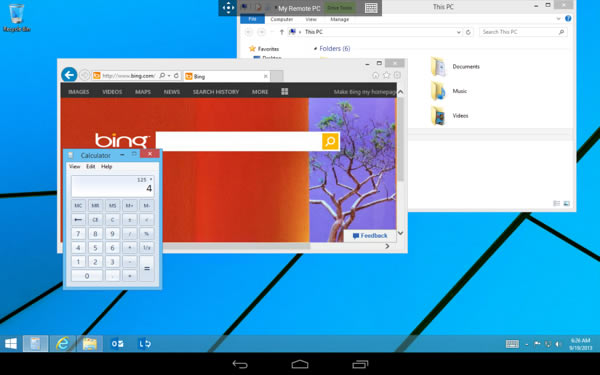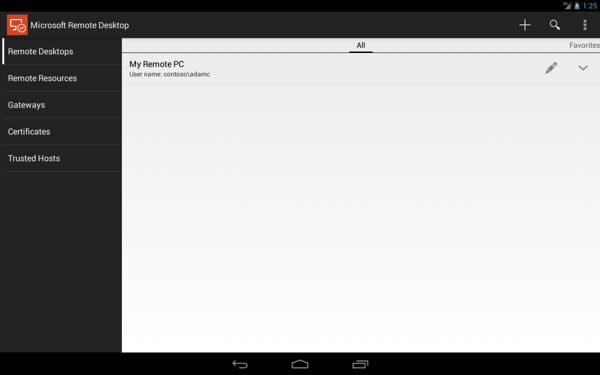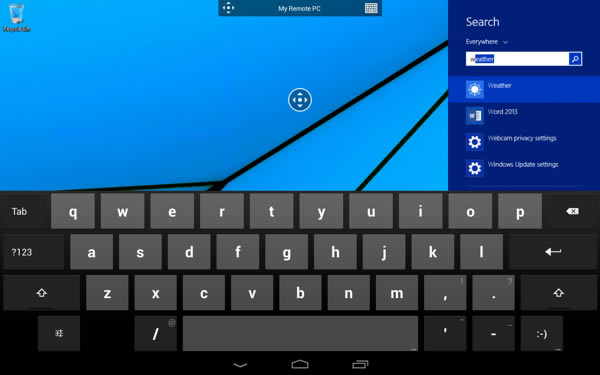【Microsoft Remote Desktop汉化版】Microsoft Remote Desktop 10中文版下载 v10.4.1 官方免费版
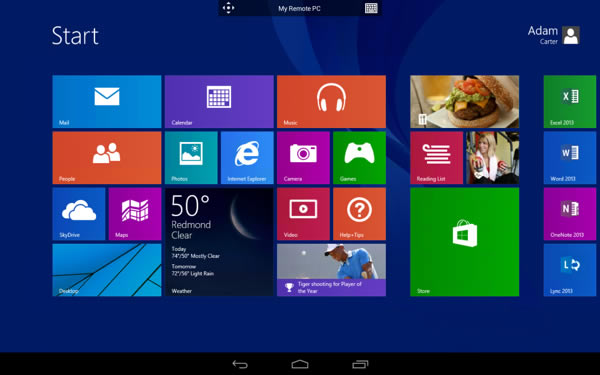
- 软件大小:查看
- 软件语言:简体中文
- 授权方式:免费软件
- 更新时间:2024-12-10
- 软件类型:国产软件
- 推荐星级:
- 运行环境:XP,Win7,Win8,Win10,Win11
软件介绍Microsoft Remote Desktop汉化版是一款由微软公司开发的远程桌面控制软件,我们可以在多种不同的操作系统上使用这款软件。Microsoft Remote Desktop 10能够将手机、电脑、平板等多种设备进行连接,让你可以进行远程操作,轻松控制其他人的电脑来完成各种复杂操作。
Microsoft Remote Desktop汉化版软件简介利用微软新的Remote Desktop(远程桌面)应用,用户就可以连接到PC并且利用手机或者平板来控制自己的PC。 这款应用使用的远程桌面协议和目前微软在他们的 Windows 桌面设备上用来连接他们的服务器产品的协议相同。该应用可以连接到任何一台Windows PC,只要这台PC的中远程桌面协议是激活并且可连接的即可。 不过该应用的配置相对较发杂,对技术要求比较高,你需要在手机上配置连接到你电脑的IP、主机以及密码等选项后才能正常连接电脑。
软件特色+访问运行Windows Professional或Enterprise和Windows Server的远程PC +访问IT管理员发布的远程资源 +通过远程桌面网关远程连接 +丰富的多点触控体验,支持Windows手势 +与您的数据和应用程序的安全连接 +简单管理您的连接,用户帐户,网关 +高品质的视频和音频流
Microsoft Remote Desktop汉化版软件功能1、通过远程桌面网关访问远程资源。 2、安全连接到您的数据和应用中心,需要网络层认证(NLA)技术。 3、中心的远程连接可以进行简单的管理。 4、高质量的视频和声音流压缩和带宽的使用与改进。 5、容易连接到多个监视器或投影仪演示。 6、打印从Windows应用程序的任何打印机配置你的MAC。 7、访问本地文件在您的MAC从您的Windows应用程序。
软件优势1、为何选择远程桌面服务 Windows应用程序,随处可见从任何设备和位置访问Windows应用程序和数据。 灵活的部署从内部部署,基于云或部署的部署中进行选择。 降低成本整合虚拟桌面基础架构(VDI)以提高效率。 安全性增强保护您的隐私企业数据免遭丢失和泄漏。 可扩展的平台构建定制的VDI解决方案以满足您的需求。 2、桌面虚拟化的好处 选择不同的部署模型以满足您的需求:内部部署或Azure 在任何设备上提供Windows应用程序:Windows,Mac,iOS,Android 通过从Azure云提供应用程序,向上或向下扩展以满足动态业务需求 提供丰富的远程用户体验,类似于在本地PC上运行的应用程序 通过远程更好的将公司资源保留在用户设备上来维护数据合规性 Microsoft Remote Desktop汉化版使用说明【将电脑设置为接受远程连接】 若要允许从远程设备访问你的电脑,最简单的方法是使用“设置”下的远程桌面选项。 由于此功能是在 Windows 10 Fall Creators update (1709) 中加入的,因此还提供了一个单独的可下载应用,可为早期 Windows 版本提供类似的功能。 你也可以使用旧方法来启用远程桌面,但此方法提供的功能和验证较少。 Windows 10 Fall Creator Update (1709) 或更高版本只需几个简单的步骤便可为电脑配置远程访问。 在要连接的设备上,选择“开始”,然后单击左侧的“设置”图标 。 选择后跟“远程桌面”项的“系统”组 。 使用滑块启用远程桌面。 另外,建议让电脑保持唤醒和可检测到的状态,以便于连接。 单击“显示设置”即可启用 。 通过单击“选择可以远程访问此电脑的用户”,根据需要添加可以进行远程连接的用户 。 Administrators 组的成员自动拥有访问权限。 记下“如何连接到此电脑”下此电脑的名称 。 需要用它来配置客户端。 Windows 7 和早期版本的 Windows 10若要为电脑配置远程访问,请下载并运行 Microsoft 远程桌面助手。 此助手将更新系统设置以启用远程访问,确保计算机处于可连接的唤醒状态,并检查防火墙是否允许远程桌面连接。 【添加远程桌面连接】 1、在“连接中心”点击“+” ,然后点击“桌面” 。 2、在“电脑名称”中输入远程电脑的名称。 可以是 Windows 计算机名、Internet 域名或 IP 地址。 还可以向电脑名称追加端口信息(例如,MyDesktop:3389 或 10.0.0.1:3389)。 这是唯一的必填字段。 3、选择用于访问远程电脑的“用户名”。 选择“每次都输入”,这样,当你每次连接到远程电脑时,客户端就会请求你提供凭据。 选择“添加用户帐户”,保存一个频繁使用的帐户,这样就不需每次登录时都输入凭据。 如需更多详细信息,请参阅管理用户帐户。 4、还可点击“显示其他选项”,设置以下可选参数: 在“易记名称”中,可以为你要连接到的电脑输入一个易记的名称。 如果不指定易记名称,系统会改为显示电脑名称。 “网关”是远程桌面网关,用于从外部网络连接到某个计算机。 有关详细信息,请与系统管理员联系。 “声音” 用于选择远程会话用于音频的设备。 可以选择在本地设备、远程设备上播放声音或完全不播放。 “自定义显示器分辨率”用于设置远程会话的分辨率。 如果关闭此项,系统会使用在全局设置中指定的分辨率。 可以通过“切换鼠标按钮”来切换左右鼠标手势发送的命令。 适用于左手用户。 可以通过“连接到管理会话”连接到远程电脑上的管理会话。 可以通过“重定向本地存储”启用本地存储重定向。 默认情况下,此设置处于禁用状态。 5、完成后,点击“保存” 。 |